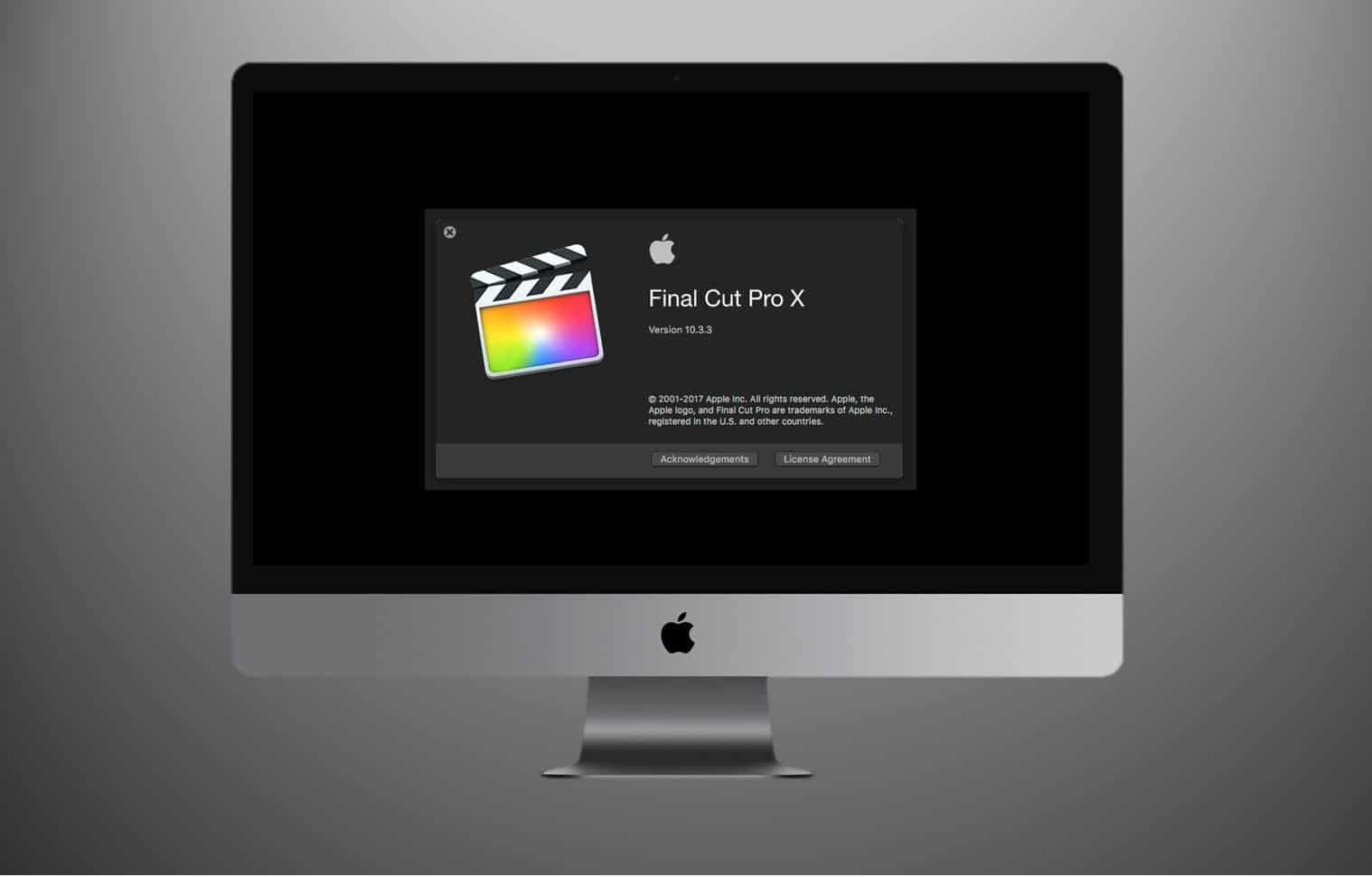
Pagdating sa pag-edit ng Video, ang Final Cut Pro ang pinakamagandang opsyon para dito. Ngayon gusto naming mag-iwan sa iyo ng isang listahan ng Ang pinakamahusay na mga tool ng Final Cut Pro.
Walang alinlangan, kung ikaw ay isang gumagamit ng Apple at sa ilang mga punto ay nakatagpo ka ng Final Cut Pro na video editor, napagtanto mo na ito ay isang kumpletong programa at sa parehong oras ay naiintindihan para sa lahat ng mga uri ng mga gumagamit. Bagama't mayroon itong maraming mga pag-andar, ang paggamit nito ay madaling maunawaan, bilang karagdagan, ang lahat ng mga tool ng Final Cut pro ay nagpapahintulot sa gumagamit na magkaroon ng kung ano ang kinakailangan upang lumikha ng isang de-kalidad na proyekto.
Niraranggo namin ang isang listahan ng pinakamahusay na final cut pro na mga tool na makakatulong sa iyong mas mahusay na nauugnay sa software at masulit ang program na ito.
Mga lugar ng trabaho
Upang simulan ang paggamit ng Final Cut Pro, mahalagang malaman mo ang kaunti tungkol sa kung ano ang nasa harap mo kapag binuksan mo ang interface ng program. Ang mga workspace ay ang magbibigay-daan sa iyo pamahalaan at pamahalaan ang mga mapagkukunan ng media at iba pang data na kailangan para sa pag-edit.
Ang mga ito ay karaniwang ang talahanayan ng trabaho kung saan mo ayusin at ilagay ang lahat sa lugar nito, upang maisagawa ang iyong proyekto at mailarawan ang mga resulta na iyong nakukuha.
Ang mga workspace na ito ay maaaring hatiin sa mga sumusunod na elemento ng programa:
Browser
Ang Browser ay isa sa pinakamahalagang Final Cut pro tool, dahil tinutupad nito ang function ng isang uri ng browser na nagli-link sa mga multimedia file sa computer at gumagawa ng mga shortcut sa loob ng program na nagbibigay-daan sa iyong ayusin ang mga ito.
Sa ganitong paraan kapag nagdagdag ka ng clip o ilang multimedia file sa iyong video, ginagawa mo ito mula sa memorya ng computer at hindi kinakailangang i-duplicate ang file sa loob ng program. Iyon ay, kung tatanggalin mo ang file mula sa computer ito ay tatanggalin mula sa programa, ngunit kung tatanggalin mo ito mula sa browser hindi ito tatanggalin mula sa computer.
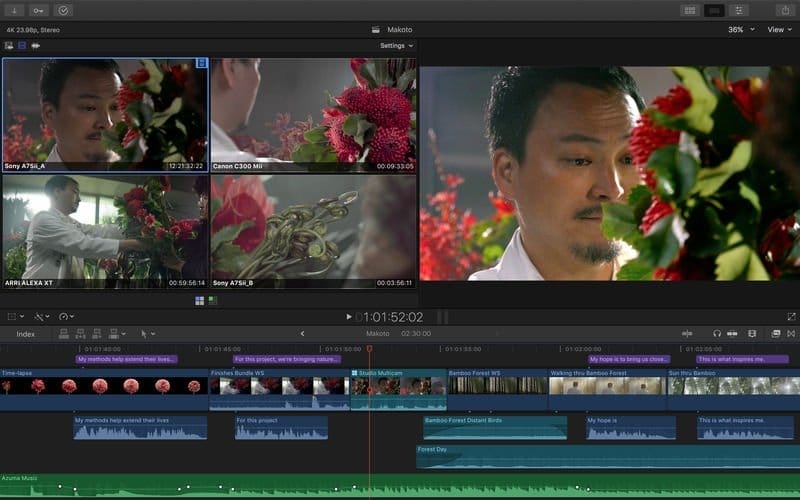
Tagamasid
Ang Viewer, gaya ng ipinahihiwatig ng pangalan nito sa Spanish, ay ang tumitingin ng iyong proyekto o anumang napiling elemento ng multimedia. Binibigyang-daan ka ng tool na ito na makita ang bawat isa sa mga bahagi ng iyong video nang mas detalyado at siyempre isang preview kung paano nangyayari ang iyong video. Mula sa manonood maaari mong ayusin ang audio, kulay at mga elemento ng video, dahil mayroon itong tab para sa bawat isa sa mga elementong ito.
Canvas
Sa canvas maaari mong mailarawan kung ano ang eksklusibo sa timeline. Maaari mong makita kung ano ang iyong idinagdag sa proyekto sa pag-edit sa isang timeline o pagkakasunud-sunod kung saan maaari mo ring i-edit, pangunahin ang tagal at lokasyon ng mga clip at elemento ng video. Isa rin ito sa mga pangunahing tool ng Final Cut Pro, dahil pinapayagan ka nitong ayusin ang mga elemento ng iyong video nang sunud-sunod at mas tumpak.
Mga Kaganapan at Proyekto
Ang mga kaganapan at proyekto ay ang mga nagbibigay-daan sa iyong magtrabaho sa isang organisadong paraan, ang mga ito ay mga tool upang pamahalaan ang media na ginagamit mo sa iyong mga proyekto at makakatulong sa iyong mahanap ang lahat ng kailangan mo sa loob nito nang mas mabilis.
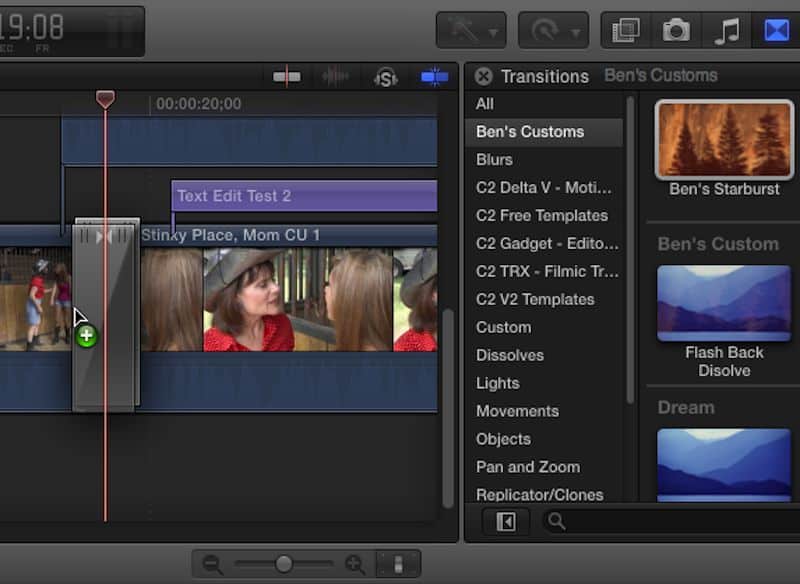
kaganapan
Ang mga kaganapan ay isang uri ng folder na gagawin mo sa loob mismo ng programa, kung saan gagawa ng mga shortcut na magkokonekta sa mga file na nakaimbak sa iyong computer at na gagamitin mo sa iyong proyekto. Ito ay isang paraan upang mas mabilis na mahanap ang lahat ng iyong gagamitin sa mga proyekto sa hinaharap.
Proyekto
Ang mga proyekto ay maayos ang canvas ng trabaho. Ito ang draft ng iyong video at ang paraan para i-save ang mga pagbabagong gagawin mo dito.
Mga shortcut o keyboard shortcut
Ang mga shortcut ay isa sa mga tool na nagpapadali sa pag-access sa iba't ibang function ng Final cut pro. Ito ang mga command na maaari mong ipadala sa keyboard para hindi mo na kailangang gamitin ang cursor at mas mabilis na ma-access ang gusto mong gawin. Sa pahina ng Apple mahahanap mo ang isang listahan ng mga pinaka ginagamit.
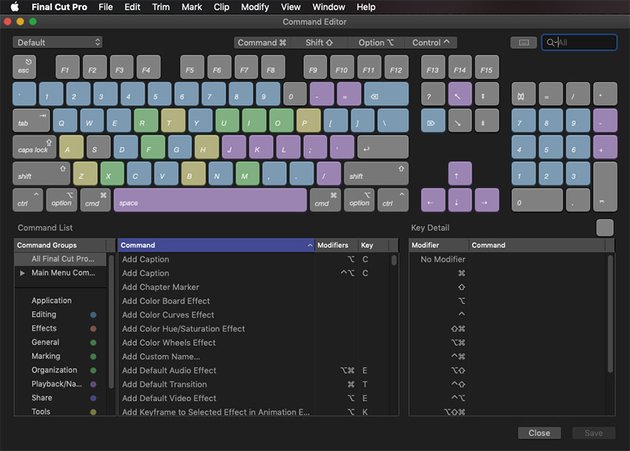
Resource Explorer
Ang resource explorer ay isang seksyon kung saan mahahanap namin ang ilang icon ng mga pangunahing tool na maa-access namin sa aming final cut pro. Doon mo makikita ang sumusunod:
Mga Aklatan
Ito ay kinakatawan ng isang clapperboard at kapag pinindot mo ito ay makikita mo ang mga elemento o multimedia file na naka-save sa iyong library (mga imahe at video) sa lahat ng mga format.
mga mapagkukunan ng tunog
Ito ay kinakatawan ng isang musical note at isang camera at nagbibigay-daan sa amin na ma-access ang lahat ng mga opsyon na nauugnay sa audio, mga track ng musika o voice over, atbp.
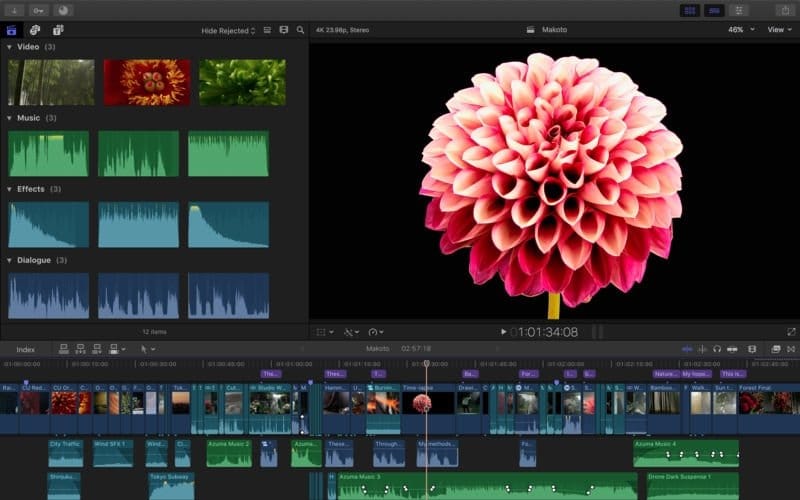
mga mahalagang papel
Ang icon ng Mga Pamagat ay ang pangunahing tool para sa pagdaragdag at pag-edit ng teksto sa final cut pro. Dito ay maa-access mo ang lahat ng mga opsyon at mga gallery ng teksto na magagamit mo sa application at subukan ang mga ito sa iyong video.
Iba pang mga tool
Dagdag pa ang lahat ng panghuling cut pro na mga tool at opsyon na binanggit namin sa buong artikulong ito. Mayroong iba pang mga simpleng tool na magbibigay-daan sa iyong magtrabaho nang mabilis, maging pamilyar sa programa, at mas madaling gamitin ang iyong mga mapagkukunan.
Mga dahon
Ang Blade tool ay isa sa mga pinaka ginagamit kapag nag-e-edit, dahil ito ang nagbibigay-daan sa amin na gumawa ng mga pagbawas sa aming mga video, audio, at tagal ng teksto na nasa canvas nang mas tumpak.

Focus (zoom)
Kapaki-pakinabang din ang tool na ito dahil nagbibigay-daan ito sa amin na mas mahusay na mailarawan ang tagal ng mga clip sa canvas, para mas ma-edit namin ang bahaging gusto namin, lalo na kapag marami kaming clip sa isang proyekto o mga clip na napakaikling tagal na gusto namin. upang i-cut, ang pag-zoom ay gagawing mas madali para sa amin ang gawaing ito.
Mga tool sa kamay
Ang "kamay" ay nagpapahintulot sa amin na mag-scroll sa canvas mula sa isang gilid patungo sa isa at makita ang mga elemento nito nang hindi pumipili ng anumang partikular. Ito ay kapaki-pakinabang kapag, halimbawa, gusto naming makita ang isang clip na nasa kabilang dulo ng proyekto at gusto naming lumipat patungo dito ngunit maiwasan ang paglipat ng isang elemento nang hindi sinasadya.
tagapili ng amplitude
Ito ang final cut pro tool na nagbibigay-daan sa iyong itakda ang tagal ng isang clip o elemento sa loob ng canvas.
Sa wakas, maaaring interesado kang malaman ang tungkol sa aming post Ang Final Cut Pro ay isang libreng alternatibo